
Station de travail VMware est une suite logicielle de machine virtuelle pour les ordinateurs x86 et x86-64 de VMware, qui permet aux utilisateurs de configurer plusieurs machines virtuelles (VM) x86 et x86-64 et d'utiliser une ou plusieurs de ces machines virtuelles simultanément avec le système d'exploitation hôte.
Chaque instance de machine virtuelle peut exécuter son propre système d'exploitation invité, y compris Windows, Linux, les variantes BSD et autres. En termes simples, VMware Workstation permet à une machine physique d'exécuter simultanément plusieurs systèmes d'exploitation.
La station de travail VMware ne peut être installée que sur un système d'exploitation hôte 64 bits, vous devez donc avoir installé Fedora 22 64 bits sur la machine.
Ici, je vais vous montrer comment installer VMware Workstation sur Fedora 22.
Accédez à la page de téléchargement de VMware Workstation 11.
Téléchargez VMware-Workstation-Full-.x.x.x.bundle.
OU
Ouvrez le terminal.
Basculez vers l'utilisateur root.
$ su -
Télécharger le poste de travail VMware à l'aide du terminal
# wget https://download3.vmware.com/software/wkst/file/VMware-Workstation-Full-11.1.0-2496824.x86_64.bundle
Installez les bibliothèques et les en-têtes du noyau.
# dnf install kernel-headers kernel kernel-devel gcc make # dnf groupinstall "Development tools" # dnf update # reboot
Copiez Linux version.h dans les modules.
# cp /usr/src/kernels/`uname -r`/include/generated/uapi/linux/version.h /lib/modules/`uname -r`/build/include/linux/
Modifiez l'autorisation du fichier pour le rendre exécutable.
# chmod 755 VMware-Workstation-Full-11.1.0-2496824.x86_64.bundle
Installez VMware Workstation 11.
# ./VMware-Workstation-Full-11.1.0-2496824.x86_64.bundle
Le programme d'installation commencera à extraire les fichiers pour l'installation, cela peut prendre un certain temps.
Sélectionnez J'accepte et cliquez sur Suivant.
Acceptez le CLUF.
Choisissez votre option de mise à jour, puis cliquez sur suivant.
Choisissez votre option d'envoi de statistiques anonymes, puis cliquez sur Suivant.
Entrez l'utilisateur qui se connectera initialement au serveur du poste de travail (laissez l'utilisateur par défaut) puis cliquez sur suivant.
Choisissez votre répertoire partagé pour la machine virtuelle partagée (laissez la valeur par défaut) puis cliquez sur suivant.
Entrez le numéro de port à utiliser pour l'accès https au serveur du poste de travail (laissez la valeur par défaut).
Entrez la clé de licence (facultatif) puis cliquez sur suivant.
Cliquez sur Installer pour commencer l'installation.
L'installation de VMware a commencé, asseyez-vous un moment.
Cliquez sur fermer le bouton pour terminer l'installation.
Démarrez VMware Workstation ( Activités —–> Rechercher ——> VMware Workstation).
ou
# vmware
Il vous sera demandé de compiler les modules, cliquez sur installer pour que les modules soient installés automatiquement.
Si vous rencontrez un problème lors de la compilation des modules, essayez les étapes ci-dessous pour corriger le package vmnet.
# curl http://pastie.org/pastes/9934018/download -o /tmp/vmnet-3.19.patch # cd /usr/lib/vmware/modules/source # tar -xf vmnet.tar # patch -p0 -i /tmp/vmnet-3.19.patch # tar -cf vmnet.tar vmnet-only # rm -r *-only # vmware-modconfig --console --install-all
Crédit :Demandez à Fedora
Entrez une clé de licence valide ou choisissez la version d'évaluation.
Vous devriez voir l'écran d'accueil de VMware Workstation ; ici, vous pouvez gérer les machines virtuelles.
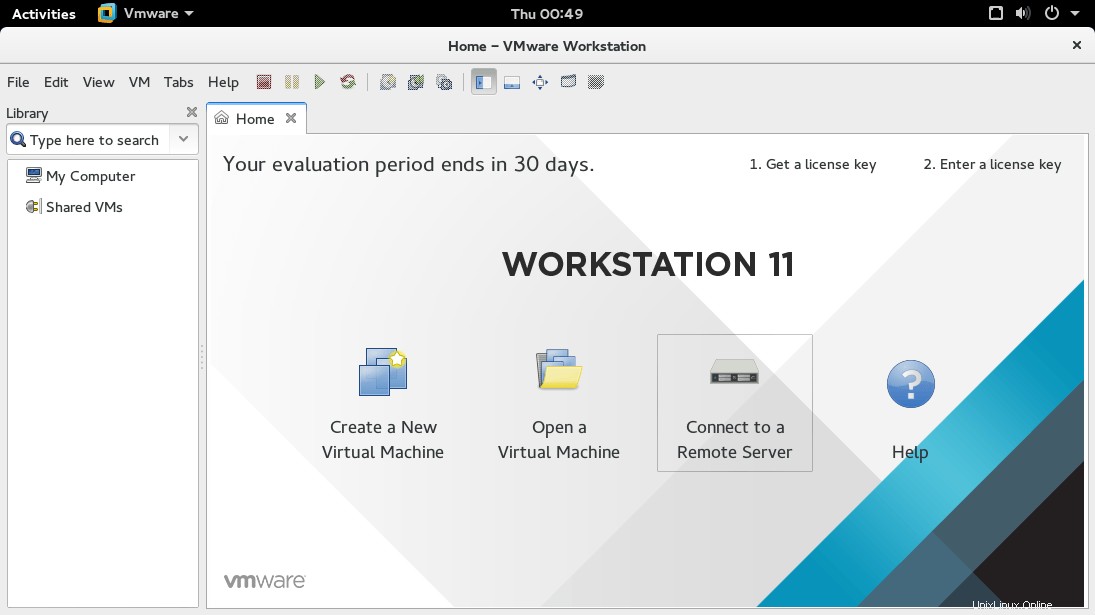
C'est tout! Vous avez installé VMware Workstation avec succès.